AutoCAD2020怎么用构造线平分角度之实例
- PHPz转载
- 2024-04-22 13:10:34905浏览
困扰于如何用构造线在 AutoCAD 2020 中平分角度?解决此难题的答案就在这里!php小编苹果深入探究 AutoCAD 2020 的构造线功能,为您带来详尽的教程,一步一步指导您轻松平分角度。继续阅读本文,获取解决此问题的实际操作方法和详细说明。
1. 打开CAD,用矩形工具绘制一个矩形。
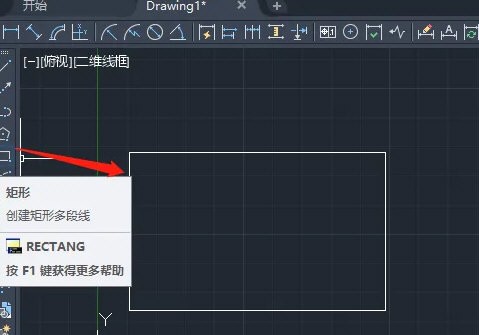
2. 点击绘图工具栏中构造线。

3. 输入角度字母A,确定,输入构造线的角度45,按回车键。

4. 捕捉端点后单击,按空格键或回车键确定。


以上是AutoCAD2020怎么用构造线平分角度之实例的详细内容。更多信息请关注PHP中文网其他相关文章!
声明:
本文转载于:zol.com.cn。如有侵权,请联系admin@php.cn删除

